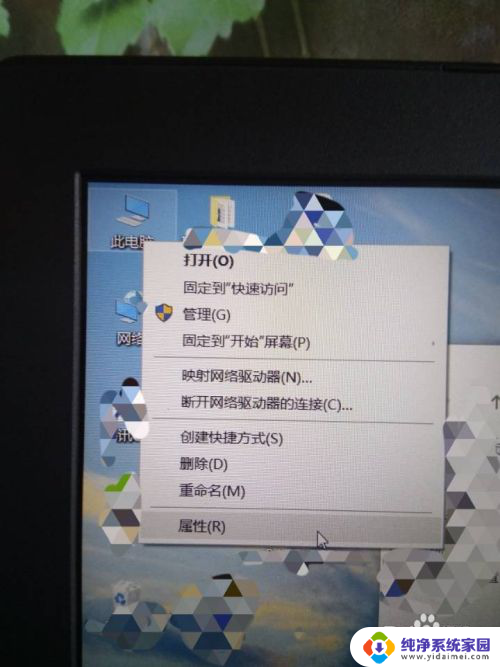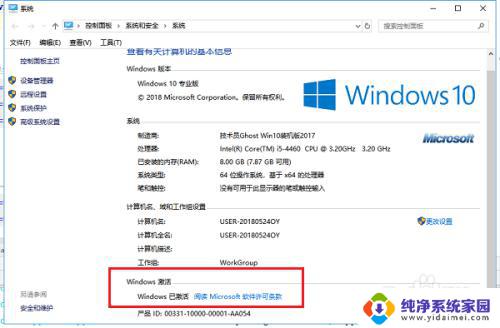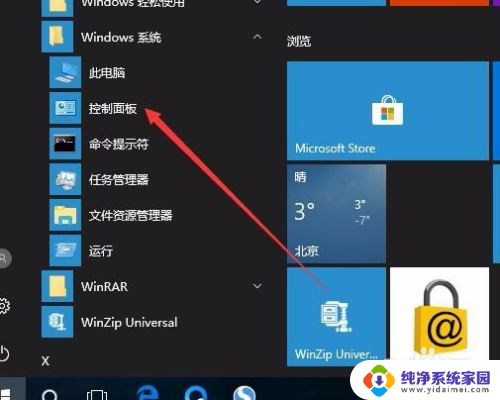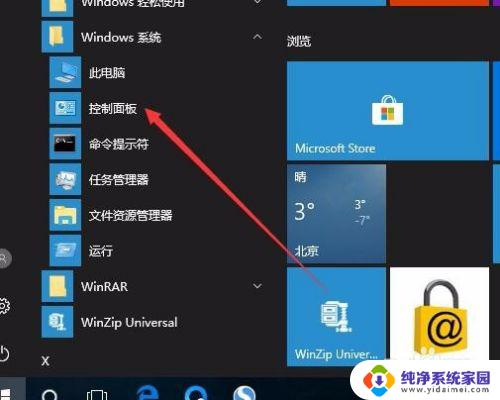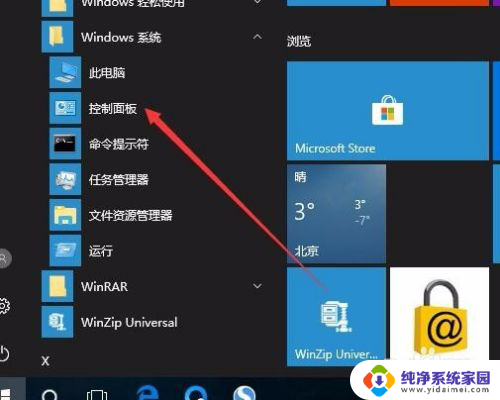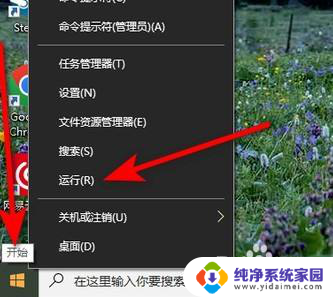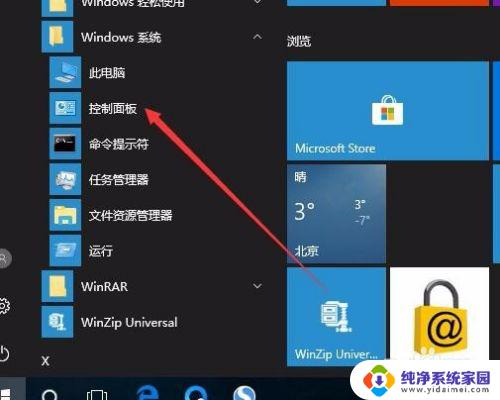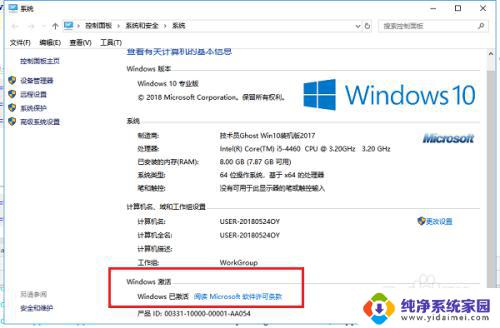win10怎么看是永久激活 win10系统激活后怎么确认是否已经永久激活
更新时间:2023-07-17 15:00:14作者:yang
随着Windows 10操作系统的广泛使用,很多用户对于如何确认系统是否已经永久激活产生了疑惑,虽然在激活过程中会显示激活成功的提示,但并不意味着系统已经永久激活。那么Win10怎么看是永久激活呢?我们可以通过以下几种方式来确认系统的激活状态。
步骤如下:
1.第一步在win10系统上鼠标右键此电脑,选择属性。进去之后,可以看到win10系统已经激活了,如下图所示:
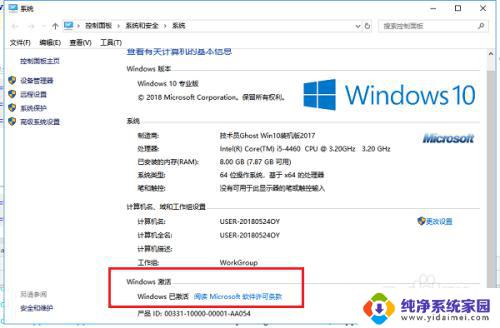
2.第二步如果想查看win10系统是否永久激活,按win+R键打开运行,输入slmgr.vbs -xpr,如下图所示:
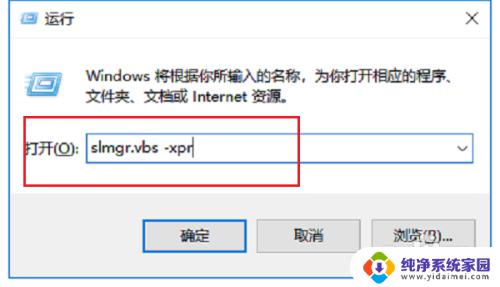
3.第三步点击确定之后,可以看到是否永久激活。如果是永久激活会显示出来,这里显示2019年4月30日到期,如下图所示:
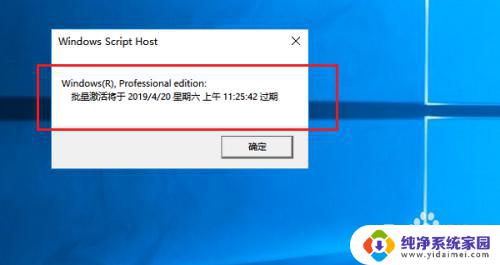
4.第四步我们可以看一下win10系统激活的详细信息,输入slmgr.vbs -dlv,如下图所示:

5.第五步可以看到系统的激活信息,还剩31天就过期了。如果是永久激活就显示永久激活,如下图所示:
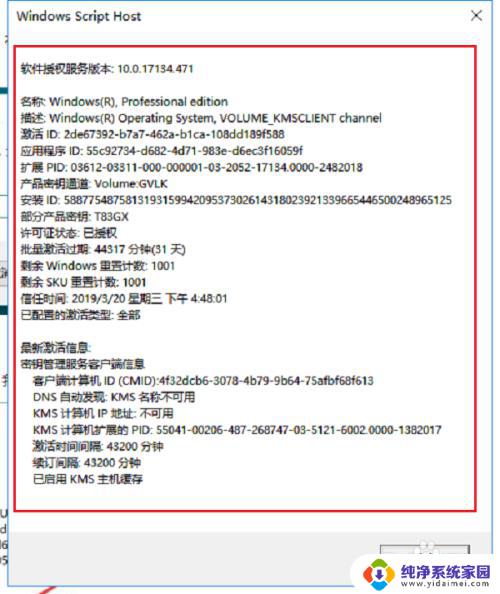
以上就是Win10如何检查是否已永久激活的全部内容,如果您遇到了这种情况,可以按照这些方法进行解决,希望这能对您有所帮助。